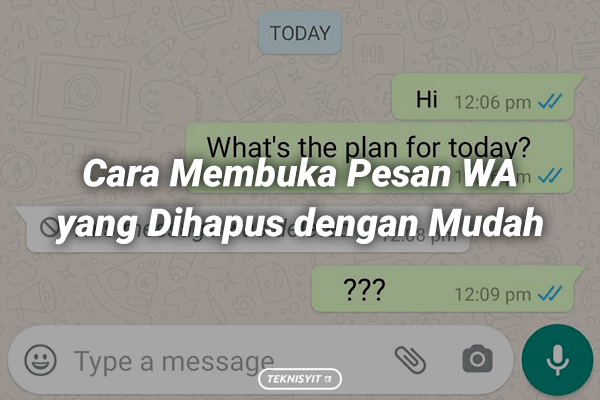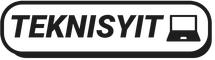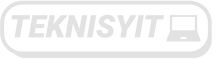Kumpulan Permasalahan Umum, Bugs dan Error yang Ada di Windows 11 Home
TEKNISYIT | Windows 11 Home merupakan sistem operasi terbaru Microsoft yang memiliki berbagai fitur canggih dan antarmuka yang sedikit berbeda dari versi sebelumnya. Seperti halnya sistem operasi lain, Windows 11 Home juga tidak luput dari adanya permasalahan umum. Berikut adalah uraian mengenai kumpulan permasalahan umum, bugs dan error yang ada di Windows 11 Home.
1. Adanya Perubahan pada Aplikasi Default
Salah satu permasalahan yang biasanya muncul pada Windows 11 yaitu perubahan pada aplikasi default. Untuk mengatasinya, Anda bisa mengikuti langkah mudah berikut ini:
- Tekan tombol Windows + I pada keyboard perangkat Anda.
- Pada panel yang berada di sebelah kiri, pilih menu Aplikasi Default.
- Setelah itu, sesuaikan aplikasi tertentu yang Anda inginkan untuk membuka file seperti foto, video, dokumen, dan lain-lain.
2. Touchpad Tidak Berfungsi
Apabila touchpad tidak berfungsi, Anda bisa memeriksa apakah laptop Anda memiliki opsi tombol on/off pada keyboard. Apabila tidak ada, silakan ikuti cara perbaikan di bawah ini:
- Pertama, tekan tombol Windows + I pada keyboard secara bersamaan.
- Gunakan mouse eksternal untuk meng-klik pada opsi Mouse & Touchpad, lalu pilih opsi mouse tambahan.
- Pada jendela yang baru, pilih tab Pengaturan Perangkat, lalu pilih Perangkat.
- Pilih touchpad utama Anda, lalu Aktifkan.
3. Tidak Bisa Menginstal dan Memperbarui Aplikasi di Microsoft Store
Apabila perangkat Anda tidak bisa menginstal atau memperbarui aplikasi melalui Microsoft Store, maka bisa mengikuti langkah-langkah perbaikan di bawah ini.
- Klik tombol Start atau logo Windows pada perangkat Anda.
- Pilih menu Pembaruan & Keamanan.
- Klik pada opsi Troubleshoot dan pilih Aplikasi Windows Store.
- Setelah itu, Windows akan secara otomatis mendeteksi dan memperbaiki permasalahan yang ada pada aplikasi Store.
4. Bluetooth Tidak Bisa Digunakan
Permasalahan pada Bluetooth merupakan salah satu dari kumpulan permasalahan umum, bugs dan error yang ada di Windows 11 Home. Berikut adalah cara mudah untuk mengatasinya:
- Pada kolom pencarian taskbar, ketikkan ‘Device Manager’.
- Klik pada panah yang berada di sebelah kiri Bluetooth.
- Klik kanan pada opsi yang muncul di bawah Bluetooth.
- Pilih ‘Perbarui Driver’.
- Tunggu hingga proses pembaruan selesai.
- Setelah itu restart atau mulai ulang perangkat Anda.
5. Permasalahan Audio
Driver audio yang telah usang atau rusak bisa menimbulkan permasalahan pada Windows 11 Home. Salah satu permasalahan yaitu Anda tidak bisa mendengar suara meskipun sudah menaikkan atau menurunkan volume.
Cara mengatasinya cukup mudah, hampir sama dengan cara perbaikan Bluetooth pada poin di atas. Pada menu Device Manager, cari Driver Audio. Klik kanan dan pilih perbarui driver lalu tunggu hingga proses pembaruan selesai.
6. Waktu Boot yang Lambat
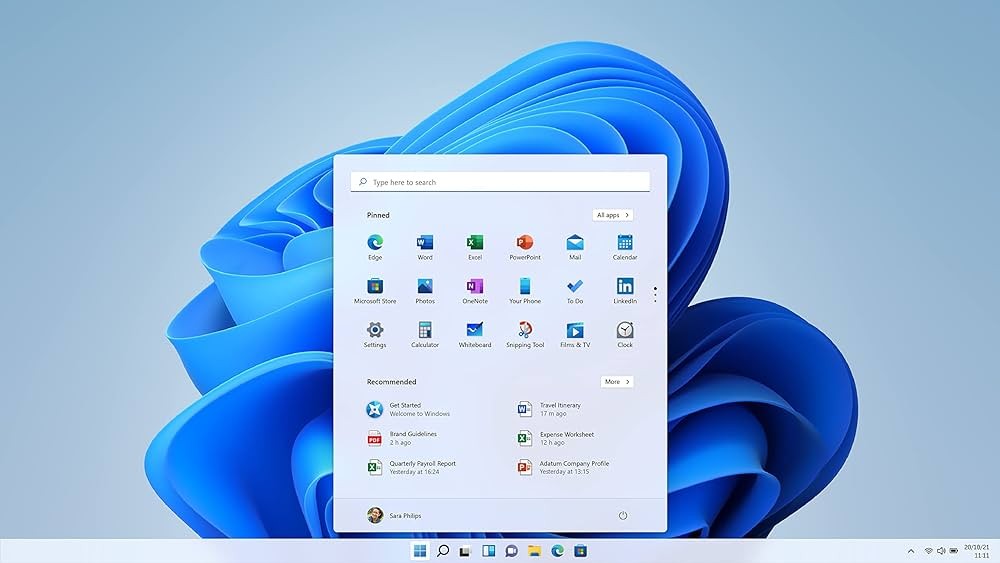
Kumpulan permasalahan umum, bugs dan error yang ada di Windows 11 Home selanjutnya yaitu pada proses boot atau start up. Pada beberapa kasus, Windows 11 mengalami boot atau start up yang lambat. Hal ini mengakibatkan perangkat membutuhkan waktu yang lama untuk menampilkan desktop. Untuk mengatasi permasalahan ini, Anda bisa mengikuti langkah-langkah di bawah ini.
- Ketikkan ‘Power Options’ pada kolom pencarian taskbar.
- Pada jendela Control Panel. Pilih opsi ‘Choose what the power buttons do’ yang berada pada bagian kiri panel.
- Pada menu Shutdown Settings, aktifkan ‘Turn on fast start up’.
- Lalu klik Simpan Perubahan atau Save Changes.
7. Komputer atau Laptop Menjadi Lemot
Komputer atau laptop dengan sistem operasi Windows 11 Home terkadang mengalami penurunan kinerja sehingga terasa lemot. Hal ini bisa dikarenakan oleh banyaknya aplikasi yang berjalan saat start up. Apabila ada aplikasi yang tidak diperlukan, Anda bisa menonaktifkannya agar kecepatan perangkat bisa meningkat. Berikut adalah langkah-langkah untuk menonaktifkan aplikasi start up.
- Tekan tombol Ctrl + Shift + Esc pada keyboard secara bersamaan.
- Lalu pilih More Details atau Lebih Banyak Detail.
- Cari menu Startup pada Task manager.
- Pilih aplikasi atau program yang tidak diperlukan. Klik kanan dan pilih Nonaktifkan.
- Restart perangkat Anda untuk mengamati apakah tindakan di atas dapat meningkatkan kecepatan perangkat.
Demikian kumpulan permasalahan umum, bugs dan error yang ada di Windows 11 Home. Dengan memahami penyebab dan solusinya, Anda bisa mengatasi permasalahan di atas dengan baik. Apabila permasalahan yang Anda alami masih terus berlanjut, solusi terbaik yaitu mendatangi tenaga profesional agar bisa segera ditangani.
Jika dirasa artikel ini bermanfaat mohon untuk dibagikan ke sosial media dan jangan lupa follow instagram kami @teknisyit, terima kasih sudah berkunjung.